Thủ thuật làm hiện các dòng tin nhắn "ẩn" trên Facebook
(Dân trí) - Ứng dụng/tính năng Facebook Messenger có riêng một thư mục "bí mật" chứa nhiều tin nhắn mà bạn có thể chưa từng biết, trong đó có thể có một vài tin nhắn rất quan trọng nhưng vô tình bị làm ẩn đi.
Khi nhận được một tin nhắn từ một tài khoản không nằm trong danh sách bạn bè, thông thường Facebook sẽ hiện thông báo để bạn biết. Đối với các trường hợp khác, bộ lọc của Facebook Messenger sẽ thực hiện chặn và đưa vào một thư mục tạm hiểu như thư mục Spam của Gmail, thường là các tin nhắn rác.
Tuy nhiên có trường hợp các tin nhắn quan trọng vẫn bị đưa vào thư mục kể trên. Điển hình như một người dùng Facebook có tên Daniel Emery cho biết anh bất chợt phát hiện ra một người bạn bạn của mình đã qua đời được vài năm khi tình cờ kiểm tra thư mục tin nhắn "ẩn" trong Facebook Messenger.
Dưới đây là các bước để bạn truy cập vào "thư mục ẩn" này.
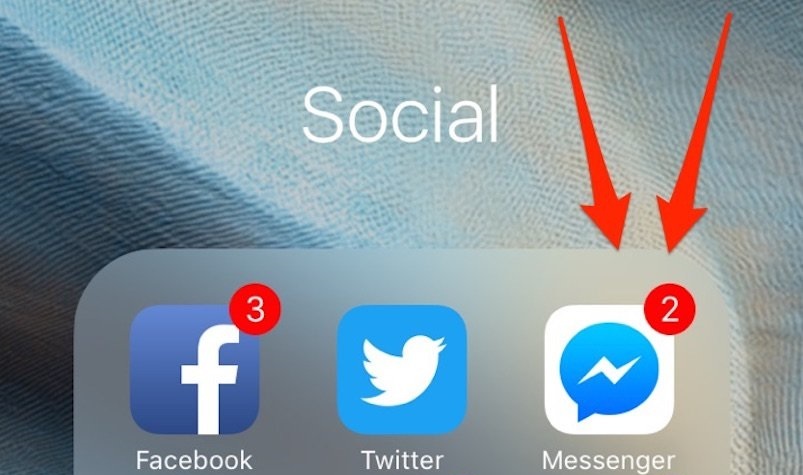
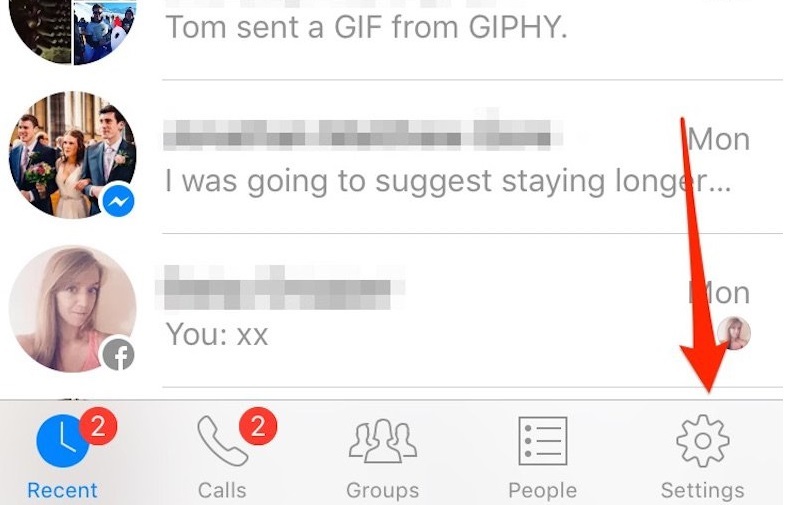
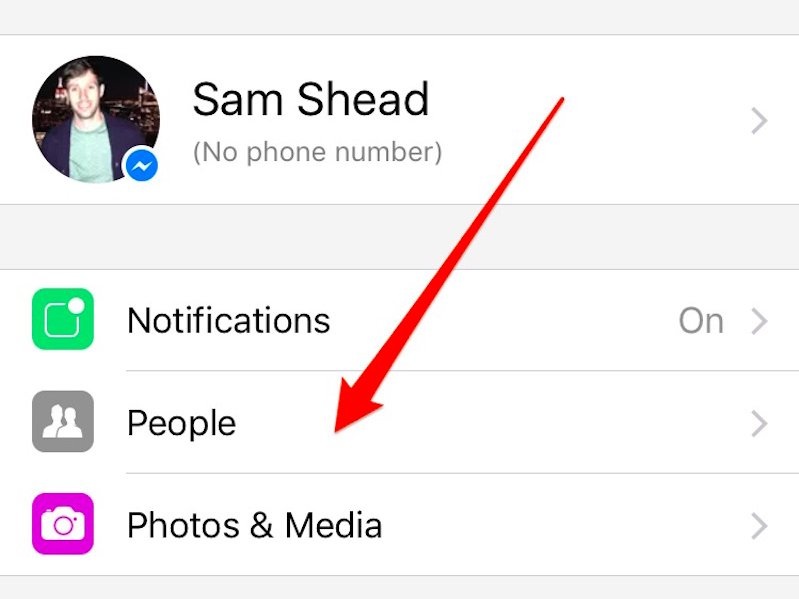
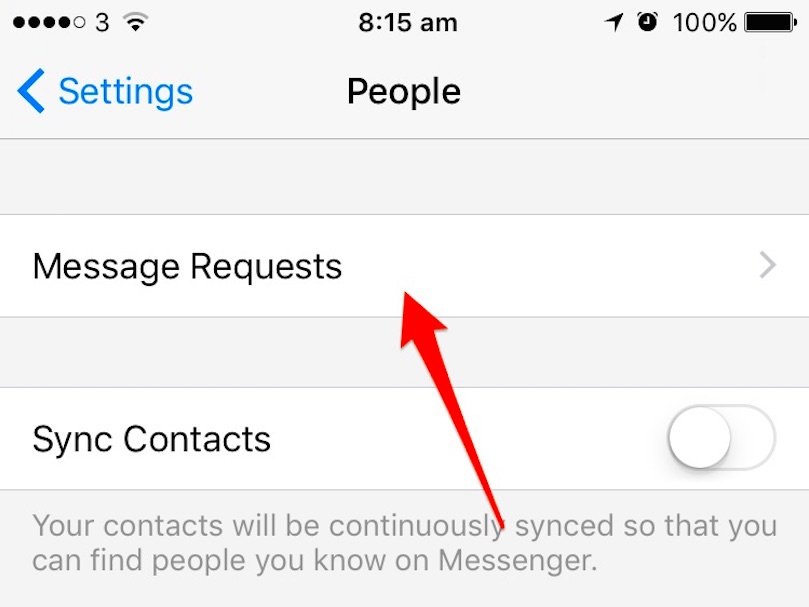
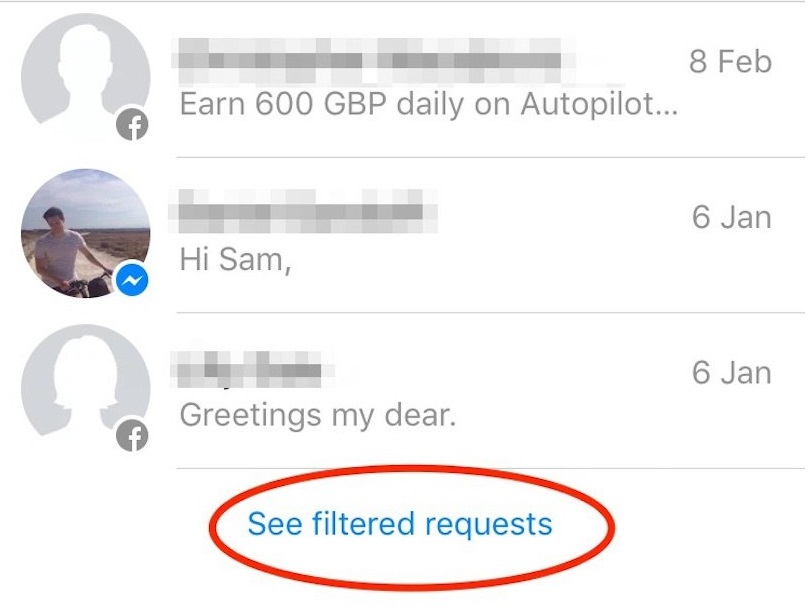
Tiếp theo, nhấn tiếp vào nút "See filtered requests" để thấy tất cả những tin nhắn bị ẩn đi trước đây.
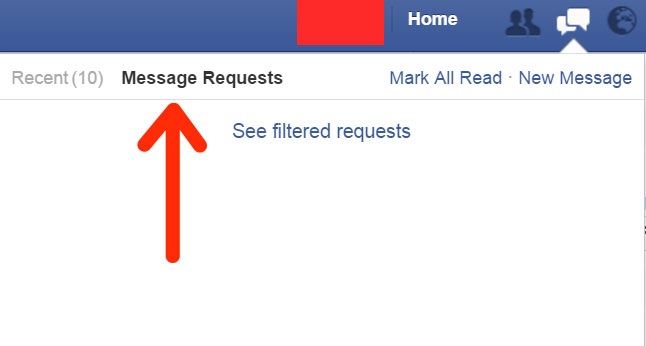
Đối với người dùng Facebook trên PC, laptop, chúng ta có thể đơn giản hơn là nhấn vào biểu tượng Message, sau đó lựa chọn tab Message Requests như hình trên. Tại đây, chúng ta chỉ cần nhấn tiếp vào See filtered requests là có thể thấy được các tin nhắn bị làm ẩn đi.
Nguyễn Nguyễn











